Atualizado 2024 abril: Pare de receber mensagens de erro e deixe seu sistema mais lento com nossa ferramenta de otimização. Adquira agora em este link
- Baixe e instale a ferramenta de reparo aqui.
- Deixe-o escanear seu computador.
- A ferramenta irá então consertar seu computador.
O Slack é uma plataforma proprietária de mensagens instantâneas baseada na nuvem. Você pode conversar, enviar arquivos, compartilhar imagens e inserir hiperlinks com outros usuários.
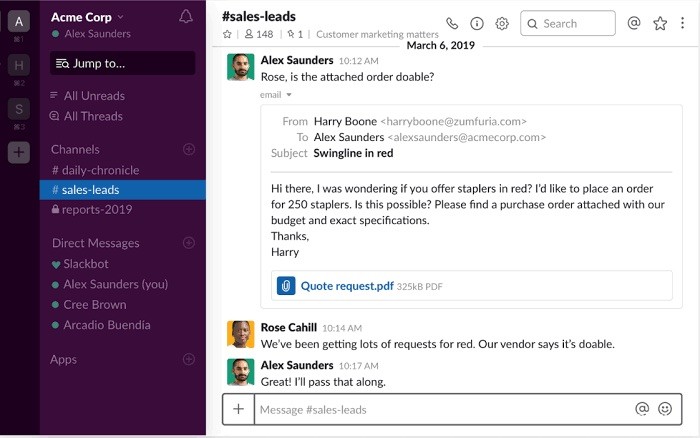
É útil porque pode ser usado tanto para uso pessoal quanto para o ambiente de trabalho, e a interface do usuário moderna torna muito agradável. No entanto, alguns usuários relataram problemas com o Slack porque não abre links enviados pelo chat.
Como corrigir links que não abrem no Slack
Verifique sua conexão com a internet
Uma conexão estável à Internet é um pré-requisito para a solução de problemas. Certifique-se de usar uma conexão ativa que não seja pública (disponível em hospitais e escritórios). Tente abrir o Slack em outros dispositivos e tente acessar a Internet.
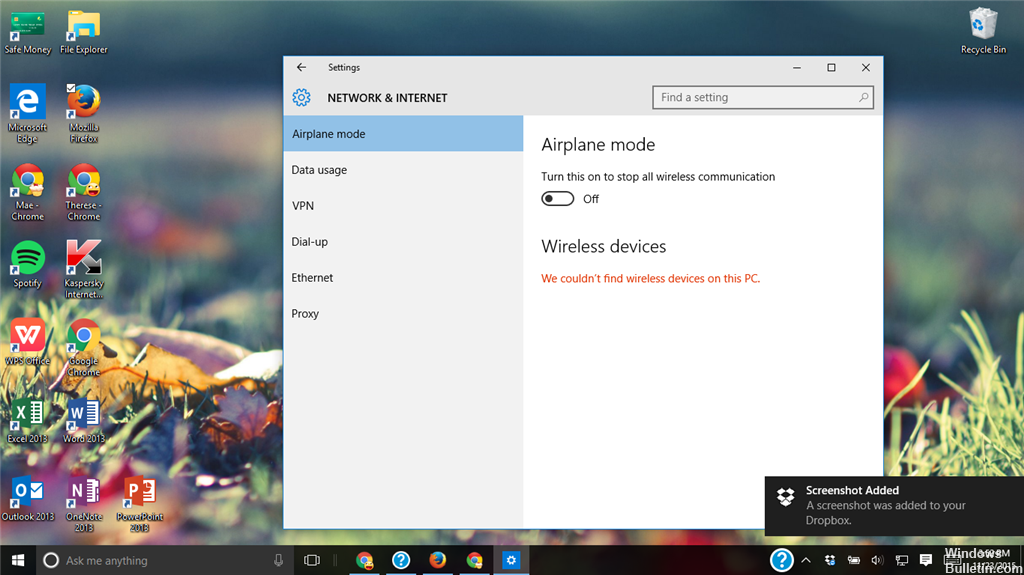
Limpar o cache do aplicativo
Para o Slack Client para Desktop
- Deflexão aberta
- Clique no menu no canto superior esquerdo.
- Escolha Ajuda
- Escolha Solução de problemas
- Clique em Limpar cache e reinicie.

Para Slack UWP da Microsoft Store
- Começando ao ar livre
- Clique com o botão direito do mouse no aplicativo Slack.
- Selecione mais
- Vá para as configurações do aplicativo
- Selecione Reparar e, se isso não funcionar, tente uma opção de redefinição.
Atualização de abril de 2024:
Agora você pode evitar problemas com o PC usando esta ferramenta, como protegê-lo contra perda de arquivos e malware. Além disso, é uma ótima maneira de otimizar seu computador para obter o máximo desempenho. O programa corrige erros comuns que podem ocorrer em sistemas Windows com facilidade - sem necessidade de horas de solução de problemas quando você tem a solução perfeita ao seu alcance:
- Passo 1: Baixar Ferramenta de Reparo e Otimização de PC (Windows 10, 8, 7, XP e Vista - Certificado Microsoft Gold).
- Passo 2: clique em “Iniciar digitalização”Para localizar os problemas do registro do Windows que podem estar causando problemas no PC.
- Passo 3: clique em “Reparar tudo”Para corrigir todos os problemas.
Para o cache do navegador
A limpeza do cache do navegador é importante para abrir links e usar o aplicativo Web Slack em geral, portanto, é importante que você saiba como limpar o cache padrão do navegador.

Reinstalar o Slack
Como último recurso, podemos tentar reinstalar o Slack se ele ainda não funcionar corretamente e não abrir os links no navegador. Encontramos problemas no sistema operacional Windows em que a instalação do Slack foi danificada após a instalação de atualizações do Windows ou a movimentação de arquivos de instalação para ou de outra unidade. Aqui, nesta solução, navegamos para o Application Manager e desinstalamos o Slack. Depois, você pode navegar no site oficial e instalar a versão mais recente a partir daí.
- Pressione Windows + R, digite “appwiz.cpl” na caixa de diálogo e pressione Enter.
- Procure Slack no gerenciador de aplicativos. Clique com o botão direito e selecione Desinstalar.
- Reinicie o computador completamente após desinstalar o aplicativo. Navegue no site oficial do Slack e baixe a versão mais recente.
- Clique com o botão direito do mouse no arquivo executável e selecione Executar como administrador. Verifique se o problema está resolvido.
https://support.google.com/chrome/forum/AAAAP1KN0B0voQKE463fs8/?hl=en-GB
Dica do especialista: Esta ferramenta de reparo verifica os repositórios e substitui arquivos corrompidos ou ausentes se nenhum desses métodos funcionar. Funciona bem na maioria dos casos em que o problema é devido à corrupção do sistema. Essa ferramenta também otimizará seu sistema para maximizar o desempenho. Pode ser baixado por Clicando aqui

CCNA, Desenvolvedor da Web, Solucionador de problemas do PC
Eu sou um entusiasta de computador e pratico profissional de TI. Eu tenho anos de experiência atrás de mim em programação de computadores, solução de problemas de hardware e reparo. Eu me especializei em Desenvolvimento Web e Design de Banco de Dados. Eu também tenho uma certificação CCNA para Design de Rede e Solução de Problemas.

